Inventaire
Utilisez cette transaction pour :
- saisir un comptage pour une ligne de comptage présente dans une liste d'inventaire,
-
créer une nouvelle ligne de comptage et saisir le comptage de cette ligne. Cette ligne sera ajoutée à la liste d’inventaire. Cela peut être utile si un article, un lot ou un sous-lot se trouve physiquement en stock mais n’est toutefois pas enregistré dans le stock théorique.
Vous pouvez effectuer les actions suivantes :
-
saisir un comptage nul ou laissez le champ Compté vide,
-
effectuer un décompte de stock en mode aveugle : reportez-vous à la section Prérequis fonctionnels,
- saisir plusieurs comptages par ligne pour une session d'inventaire paramétrée pour des multi-comptages. Dans ce cas, la transaction vous fournit le statut comptage (comptage 1, comptage 2, comptage final),
-
saisir ou sélectionner les numéros de série à recevoir ou à sortir quand l'article est géré par un numéro de série global.
Prérequis
Dans Sage X3, effectuez les actions ci-dessous :
Prérequis fonctionnels
-
Session d’inventaire (GESSNX)
Ouvrir : Stocks > Inventaires > Sessions Inventaires
Vérifiez qu'une session d'inventaire avec une liste d'inventaire correspondante existe.
-
Paramétrage Mobile Automation (FUNADCSEARCH)
Ouvrir : Paramétrage > Stocks > Paramétrage Mobile Automation
Dans la section Inventaire, cochez la case Qté stock affichée si vous souhaitez afficher la quantité de stock enregistrée dans la base de données lors de l'exécution du décompte de stock. Décochez la case si vous souhaitez effectuer le décompte de stock en mode aveugle.
Prérequis service web
-
Ouvrir : Administration > Services web > Configuration pools Classic SOAP
Arrêtez le pool de services web.
-
Service web (GESAWE)
Ouvrir : Développement > Dictionnaire scripts > Scripts > Services web
Effectuez la publication des services web CWSVXACC et CWSACCNUM.
-
Ouvrir : Administration > Services web > Configuration pools Classic SOAP
Démarrez le pool de service web.
Comment faire un inventaire
Ouvrir : Contrôle du stock > Inventaire
Pour faire un inventaire, vous devez saisir des informations sur 3 pages.
- La page initiale est utilisée pour sélectionner la Session inventaire et la Liste d'inventaire.
-
Chaque page qui suit affiche les détails de stock de chaque numéro de ligne d'inventaire déjà existant. Cela vous permet de saisir le nombre d’articles comptés.
-
Si un article est géré par un numéro de série global, et que la quantité comptée est différente de la quantité en stock, vous pouvez sélectionner une borne de numéros de série à recevoir ou sortir.
-
Si un article est trouvé mais n’est pas encore enregistré en stock, vous pouvez insérer une nouvelle ligne et l’utiliser pour saisir les détails de stock de l’article ainsi que le nombre d’articles comptés.
Mode opératoire
-
Sur la page initiale, vérifiez que la valeur par défaut du champ Site est correcte. Scannez, sélectionnez ou saisissez la Session inventaire et la Liste d'inventaire. La page Saisir détails stock s'affiche automatiquement.
- Vous pouvez effectuer l’une des actions suivantes :
-
appuyez sur Suivant pour passer la ligne et afficher la page Saisir détails stock affichant la ligne d'inventaire suivante,
-
saisir le nombre d’articles comptés et appuyer sur Soumettre :
-
l'article est géré par un numéro de série global ou non, et la quantité comptée est la même que la quantité en stock : le comptage saisi est mis à jour dans la base de données. La ligne d'inventaire suivante est affichée,
-
l'article est géré par un numéro de série global et la quantité comptée est différente de la quantité en stock : la page Saisir numéro de série s'affiche automatiquement :
-
définissez la borne de numéros de série à recevoir ou sortir,
-
appuyez sur Enregistrer pour afficher la ligne d'inventaire suivante.
-
Répétez l’étape 2 pour chaque ligne d'inventaire.
-
- appuyer sur Ajouter ligne depuis l’icône Actions pour créer une nouvelle ligne d'inventaire. La page Saisir détails stock s'affiche automatiquement :
- saisissez tous les détails de stock ainsi que le nombre d’articles comptés,
- appuyez sur Créer pour créer une ligne d’inventaire et modifier le comptage saisi dans la base de données,
- appuyez sur Annuler pour revenir à la ligne d'inventaire précédente.
Étape par étape
Page initiale : Inventaire
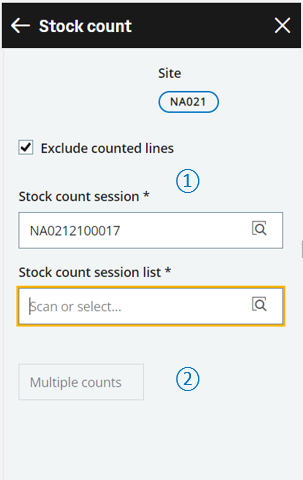 |
|
Page Saisir détails stock
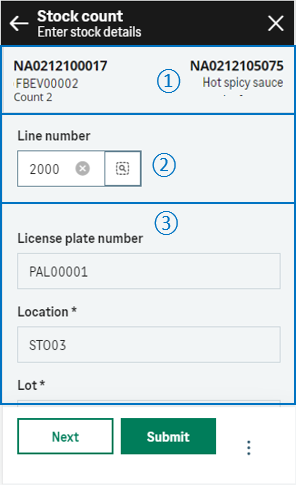 |
|
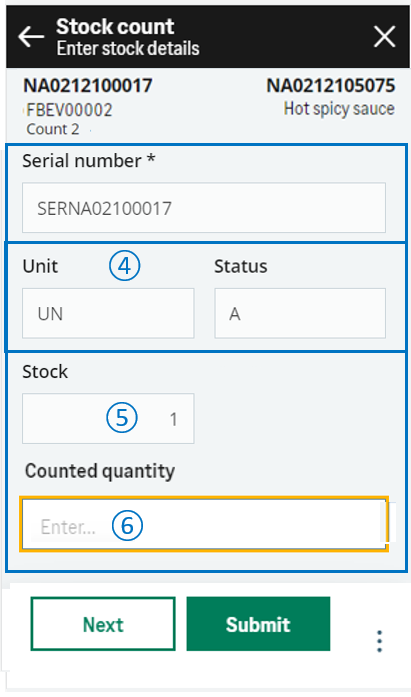 |
|
Page Saisir numéro de série
Cette page s'affiche automatiquement quand vous appuyez sur Soumettre si les conditions suivantes sont respectées :
-
le nombre d'articles comptés est différent de la quantité en stock,
-
l'article est géré par numéro de série en entrée et sortie globale.
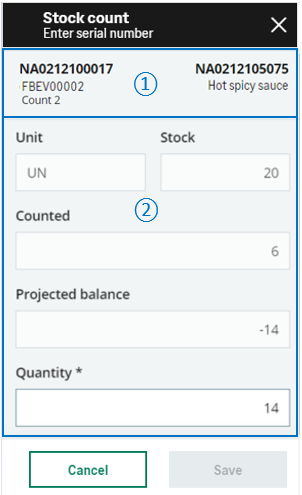 |
|
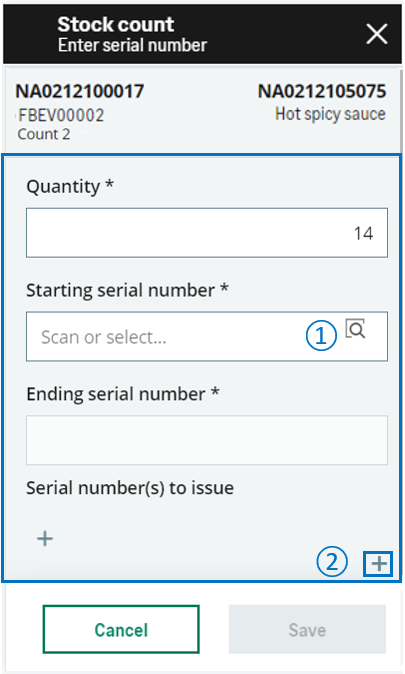 |
|
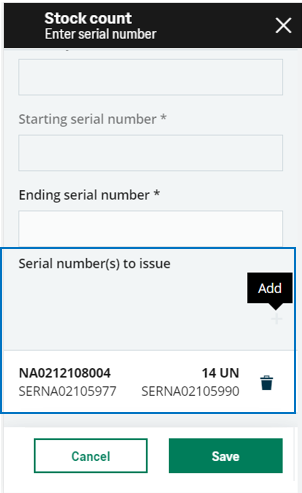 |
|
Page initiale : Ajouter une nouvelle ligne d'inventaire
Cette page s'ouvre à partir de la page Saisir détails stock lorsque vous appuyez sur Ajouter une ligne à partir de l'icône Plus d'options.
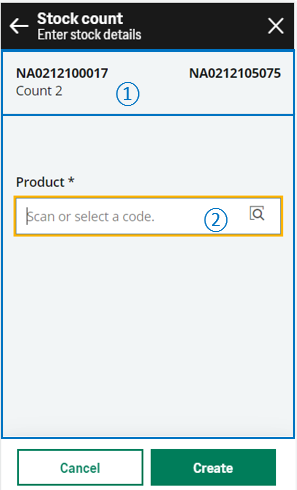 |
|
Ajouter une nouvelle ligne d'inventaire - Page Saisir détails stock
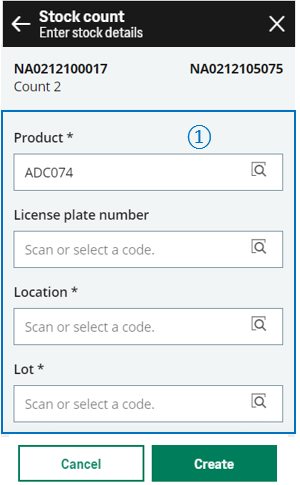
|
|
|

|
Tous les champs nécessaires à la saisie des détails de la nouvelle ligne sont affichés.
D'autres champs peuvent également être affichés ou cachés selon le paramétrage de l'article. Ces champs sont décrits ci-dessous.
|
|
|
La gestion par exception s'applique. Seuls certains champs sont affichés, selon le paramétrage de l’Article (GESITM).
| Champ | Paramétrage de l'article |
Description |
|---|---|---|
| Lot et sous lot | X | Ces champs s'affichent uniquement si l'article est géré par lot. Scannez, sélectionnez, ou saisissez le numéro de lot/sous-lot. La saisie de ce champ est facultative. |
| Version majeure/mineure | X |
Ces champs s'affichent uniquement si la gestion des Version majeure et Version mineure est définie sur l'article. Si les numéros de lot et sous-lot saisis existent déjà, la version majeure et la version mineure affectées au lot sont automatiquement affichées. Si le numéro de lot est nouveau, la version majeure et la version mineure actuelle sont automatiquement affichées. |
| Numéro de série | X | Ce champ s’affiche uniquement si le mode de gestion des numéros de série de l’article est Entrée/Sortie. Scannez ou saisissez le numéro de série. Si le mode de gestion de l’article est Entrée/Sortie, l'unité, l’emplacement et le statut sont affichés automatiquement. Ce champ est obligatoire et le nombre Compté d’articles doit être 0 ou 1. |
| Unité | X | Ce champ s’affiche automatiquement lorsque vous scannez ou saisissez un numéro de série dont le mode de gestion est Entrée/Sortie. Si l’article n’est pas géré par numéro de série, le champ affiche par défaut l'unité de stock de l’article, mais vous pouvez sélectionner une unité de conditionnement depuis la liste déroulante qui inclut aussi le coefficient de conversion. |
| Statut |
Sélectionnez le Statut. Le statut s’affiche automatiquement lorsque vous scannez ou saisissez un numéro de série dont le mode de gestion est Entrée/Sortie. |
Créer une nouvelle d'une ligne d'inventaire.
-
Une fois la nouvelle ligne d'inventaire créée, il reste possible de modifier chaque information saisie. Appuyez sur Soumettre pour mettre à jour les modifications dans la base de données.
-
Lorsque vous créez une nouvelle ligne d'inventaire, les lignes existantes sont renumérotées. Le numéro de ligne le plus élevé est affecté à la nouvelle ligne. Les lignes sont renumérotées dans les situations suivantes :
-
immédiatement après avoir créé une nouvelle ligne d'inventaire,
-
lors du chargement d'une Liste d’inventaire.
-






